Tutorial Merubah File "JAVA" Menjadi File "EXE" Menggunakan NetBeans & Advanced Installer
Assalamualaikum Warahmatullahi Wabarakatuh.
Pada kesempatan kali ini saya akan berbagi tutorial / cara membuat program GUI Java yang dapat di install pada dekstop komputer atau laptop, agar program dapat diinstall pada dekstop maka hal yang harus dilakukan adalah merubah file program Java menjadi file ".exe".
Aplikasi yang dibutuhkan :
1. - NetBeans
IDE
2. - Advanced Installer (Advanced Installer merupakan sebuah aplikasi yang berfungsi untuk merubah file program menjadi file ".exe" sehingga dapat diinstall pada dekstop komputer / laptop).
Berikut adalah tutorial mengubah file Java menjadi file ".exe" :
1. Langkah pertama adalah membuat design program terlebih dahulu, disini saya menggunakan aplikasi IDE Netbeans dalam pembuatan programnya.
2. Langkah kedua memasukkan source code pada program
Source Code Design :
Source Code Main Program :
3. Setelah selesai memasukkan source code langkah selanjutnya adalah menjalankan program untuk mengetahui program dapat dijalankan atau tidak.
4. Apabila program telah dipastikan dapat berjalan maka langkah yang dilakukan adalah melakukan clean and build untuk menghasilkan file "jar". dengan cara pada file program, klik kanan lalu klik "clean and build" tunggu beberapa saat hingga proses selesai.
Jika sudah selesai maka akan muncul notifikasi "success".
5. Langkah selanjutnya kita buka aplikasi Advanced Installer, pastikan aplikasi sudah terinstal PC / Laptop.
6. - Pilih Java.
- Pilih Java Aplication.
- Pastikan "Use Wizard to Create the Project" tercentang.
- Pilih Create Project.
7. Pada langkah ini kita mempersiapkan untuk pembuatan program.
- ketikkan nama projek lalu isikan sembarang untuk bagian "to product manufaturer", lalu klik Next.
- Klik Next.
- Klik Next.
- Pada Add files to your project klik "Browse" lalu masukan file program yang telah dibuat, dan jangan lupa untuk memberi checklist, setelah itu klik Next.
- Pada bagian ini kita dapat menambahkan icon / logo untuk tampilan pada aplikasi yang kita buat. perlu diperhatikan format gambar yang dapat dipakai hanya (.ico). Selanjutnya klik Next.
- Pada bagian ini checklist pada "Create shortcut on the Desktop" lalu Next.
- Pada bagian ini hilangkan saja checklistnya lalu klik Next.
- Klik Next.
- Pada bagian Configure installation UI kita dapat memilih tampilan saat melakukan installasi program. lalu klik Next.
- Klik Next.
- Pada bagian ini hilangkan checklist lalu klik "Finish".
- Berikut adalah tampilan dari Advanced Installer.
- Tunggu hingga proses build selesai dan muncul notifikasi "Build finished successfully".
8. Setelah proses build selesai maka program Java yang kita buat telah menjadi file ".exe", selanjutnya kita buka file documents, masuk ke file Advanced Installer, lalu kita cari file program kita.
- Setelah ditemukan masuk ke file setup maka kita dapat melihat file ".exe" program kita yang telah siap untuk di install.
Demikian adalah tutorial merubah file "JAVA" menjadi file "EXE" menggunakan NetBeans & Advanced Installer. untuk lebih jelasnya dapat melihat tutorial video pada link berikut :


















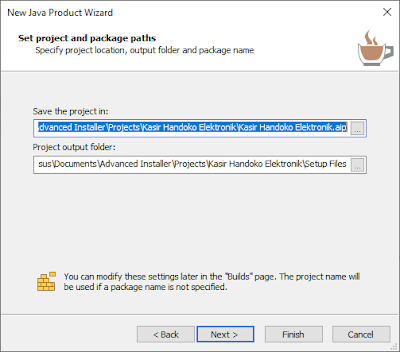

















Komentar
Posting Komentar